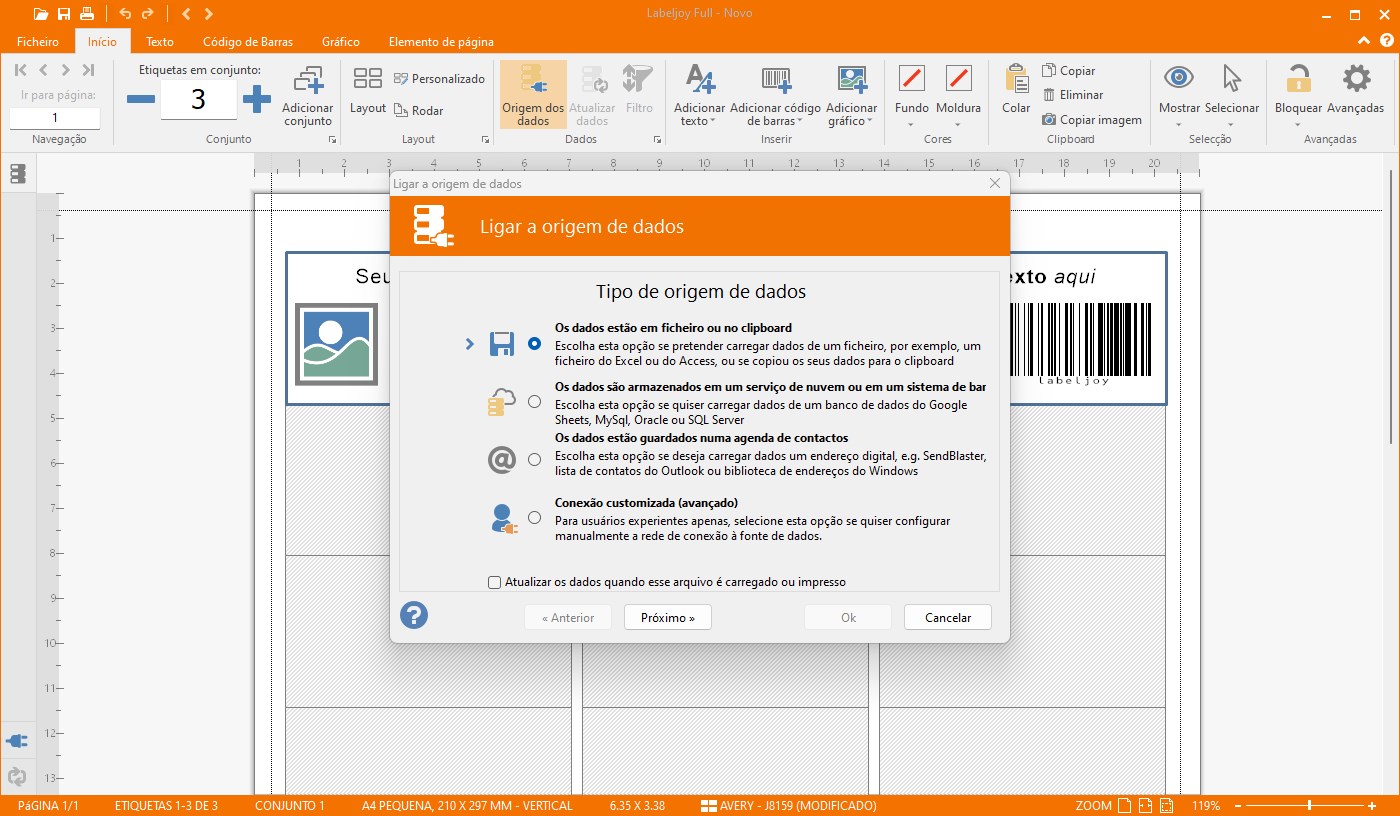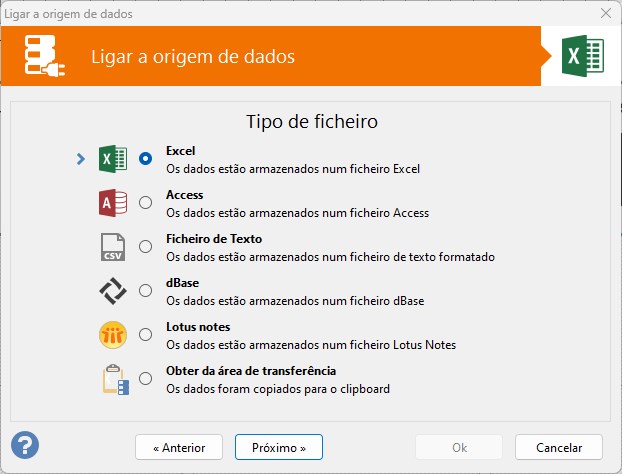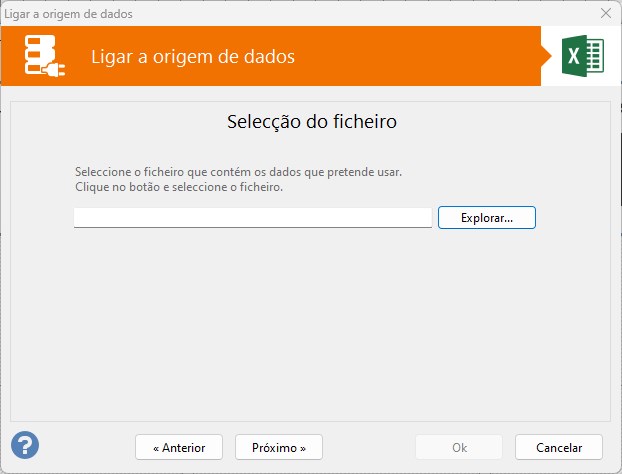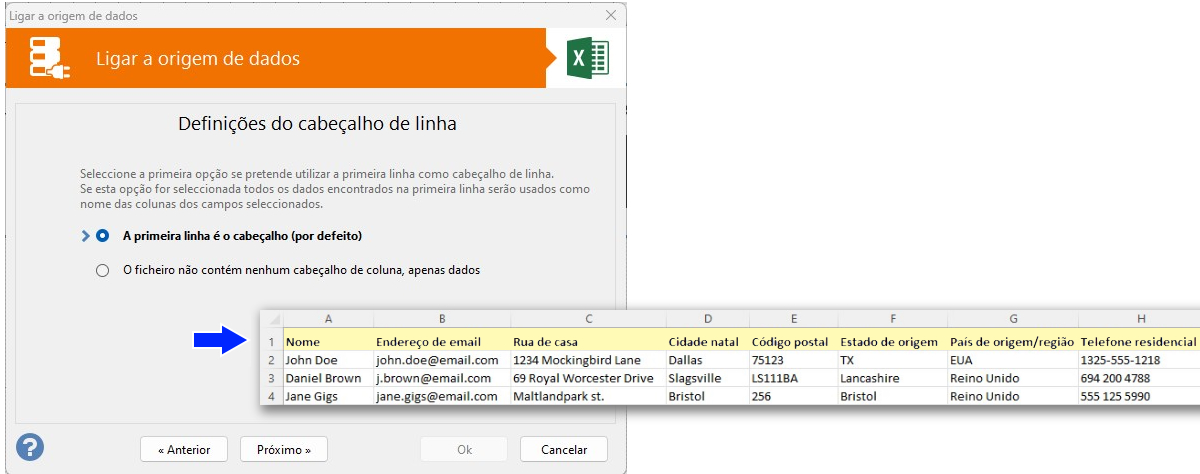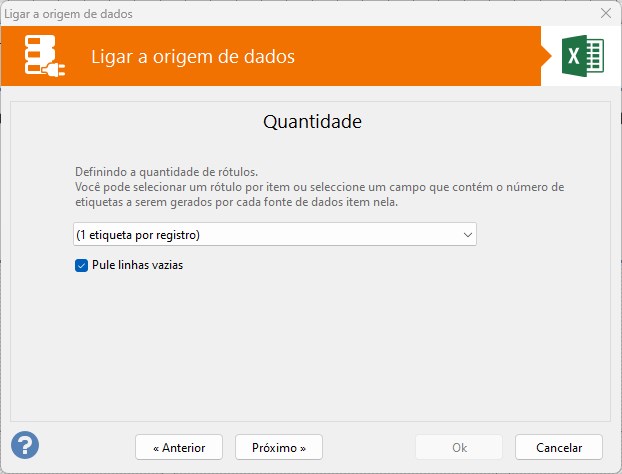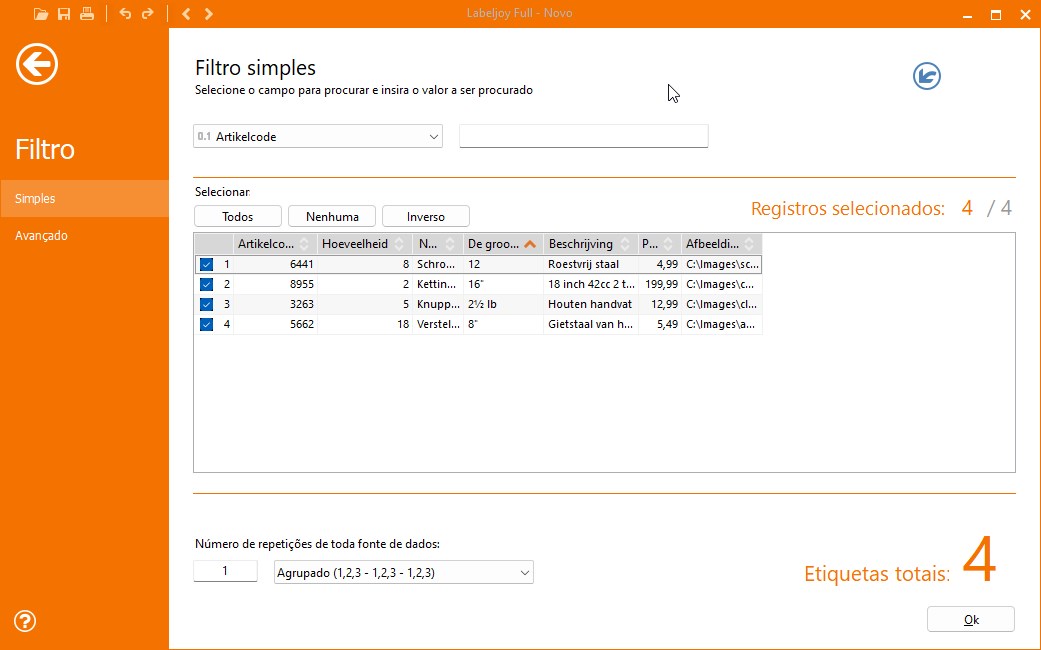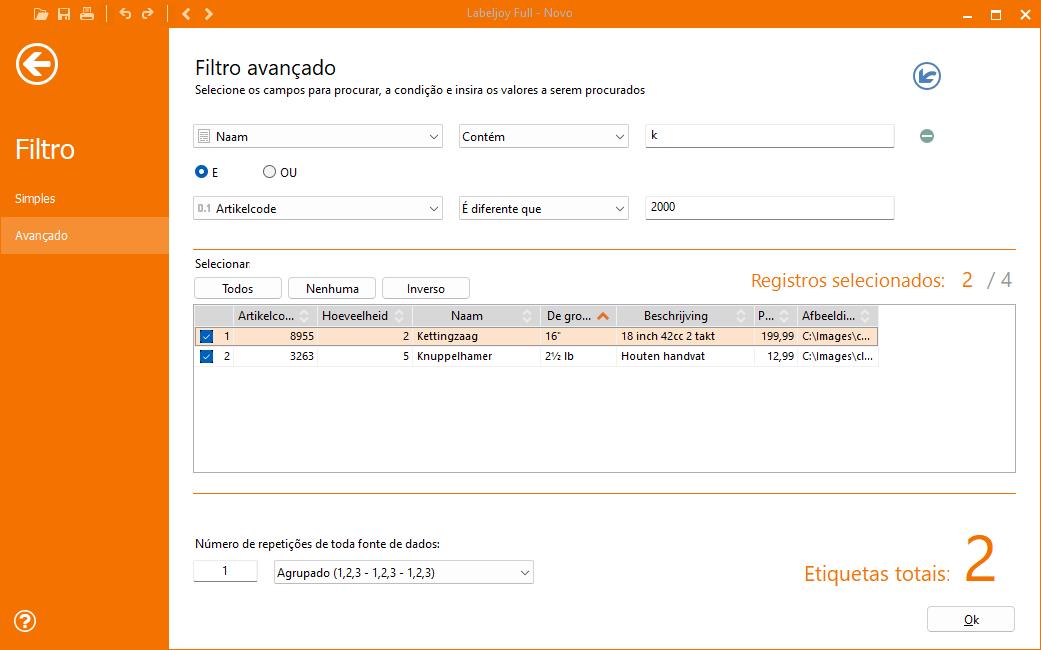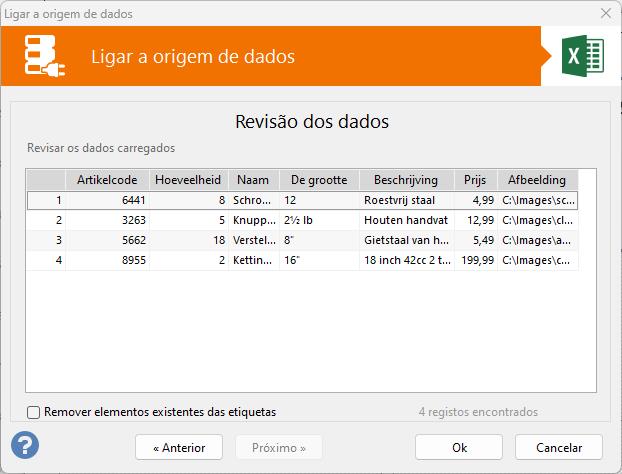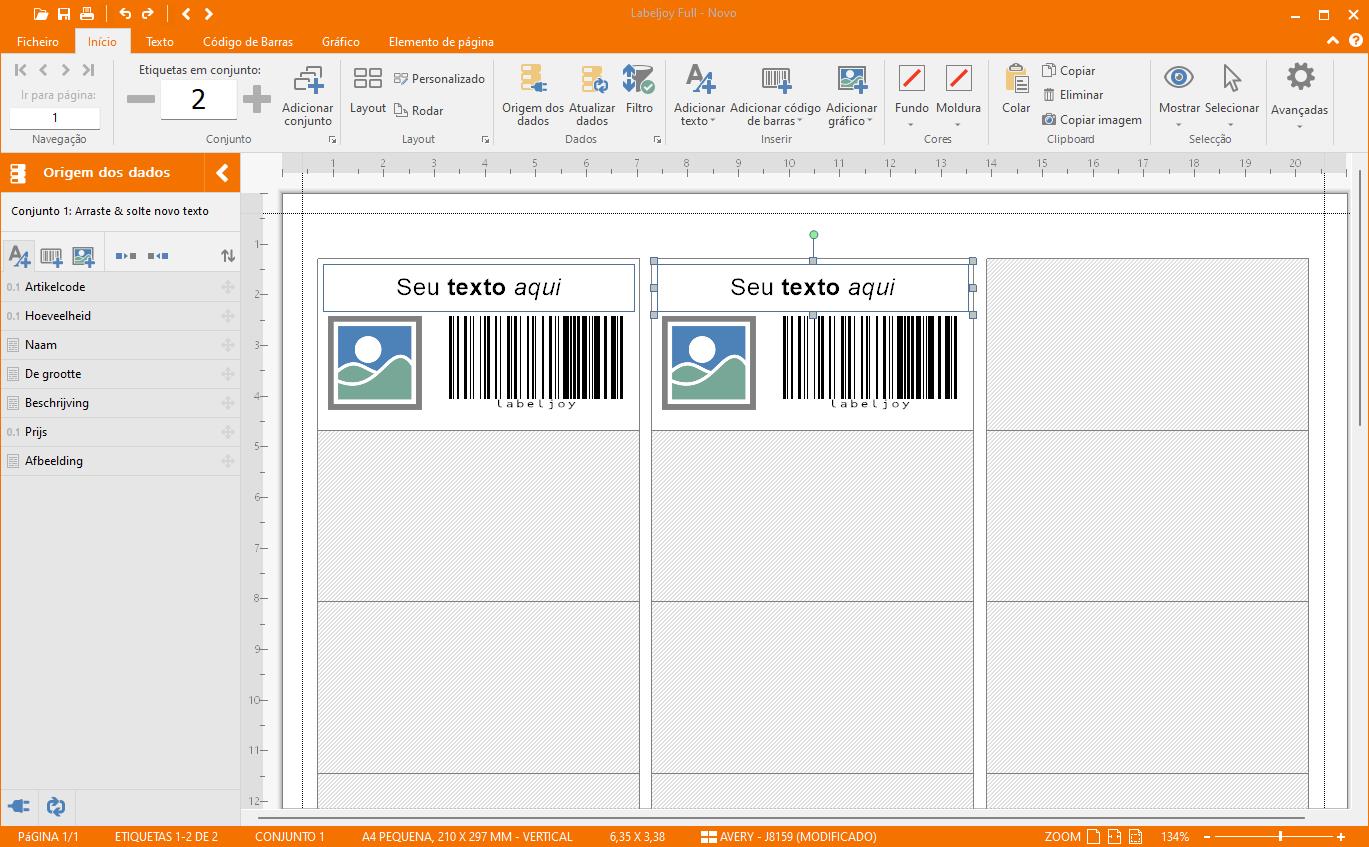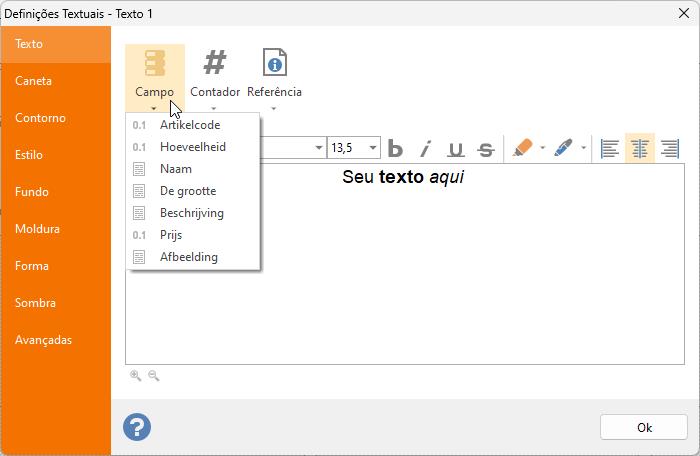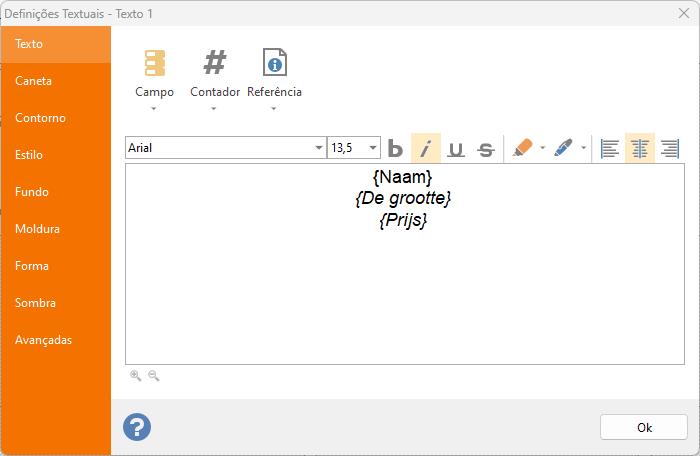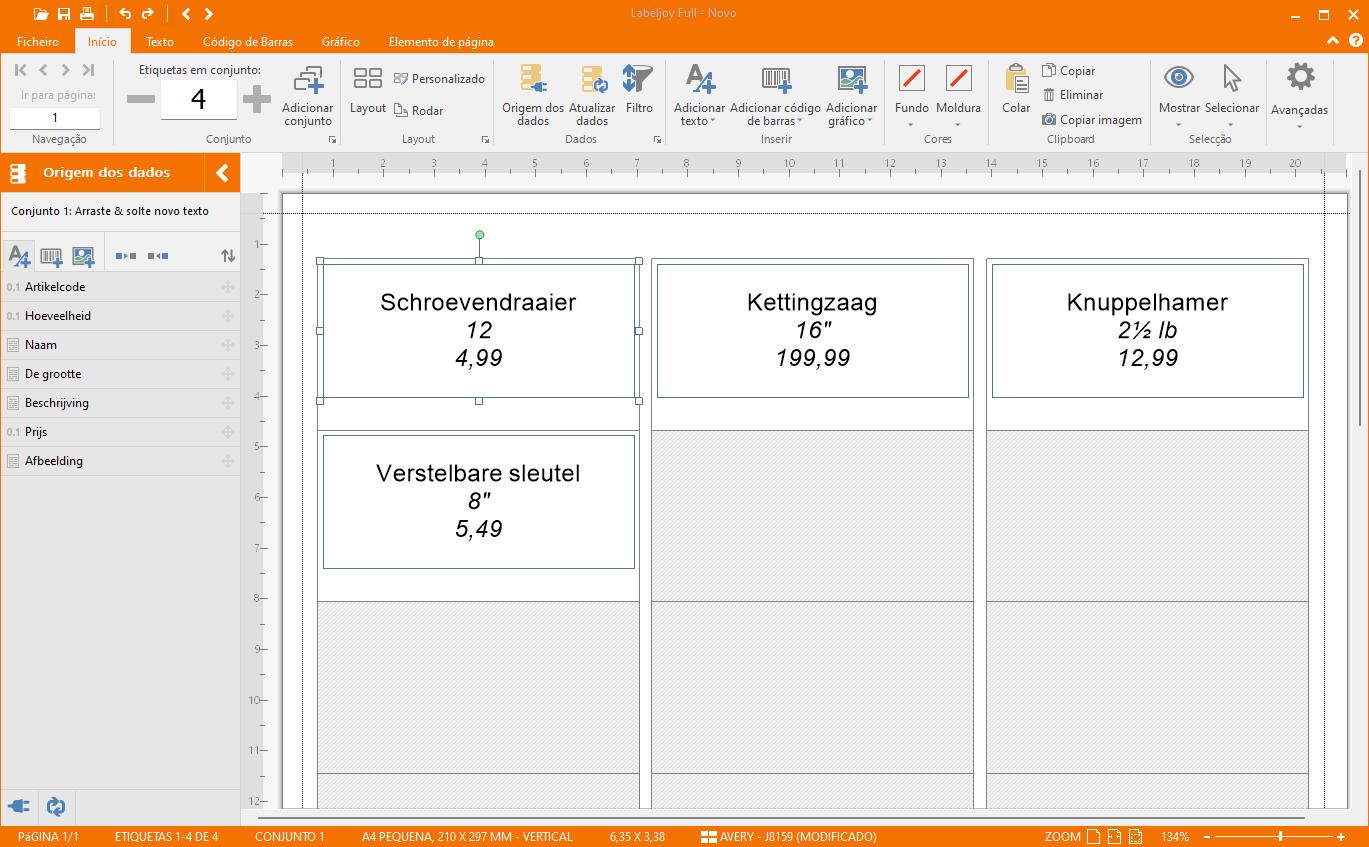Como imprimir etiquetas a partir de Excel
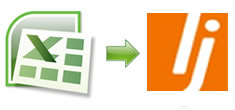
Com Labeljoy pode imprimir etiquetas por importar informação do Excel de forma simples e fácil.
Labeljoy integra a função de importar informação de bases de dados externas tais como ficheiros de texto , ficheiros Excel, base de dados mySQL, contactos Outlook, que permite facilmente imprimir um grande número de etiquetas.
Descubra como pode ser simples imprimir etiquetas de endereço a partir do Excel!
FAÇA O DOWNLOAD GRATUITO AGORA
Este tutorial explica passo a passo como imprimir etiquetas a partir do Excel.
Assim que definido o modelo da etiqueta pode começar a importar a base de dados de um ficheiro Excel.
Este é o ficheiro Excel levado em consideração:
1 – Importar dados do Excel para imprimir etiquetas
Utilize a função “Ligar fontes de dados” clicando sobre o ícone na barra de ferramentas à esquerda e siga as instruções. Seleccione a opção “Os dados estão num ficheiro ou na área de transferência“.
Seleccione o tipo de ficheiro, neste caso foi usado um ficheiro Excel para imprimir as nossas etiquetas portanto seleccione “Excel 97-2003”.
Seleccione o ficheiro Excel que contém a informação que quer usar..
2 – Configurações do arquivo de importação
NOTA: é importante para configurar corretamente as instruções na linha de cabeçalho. Tal como mostrado na imagem abaixo, o ficheiro Excel a ser ligado à etiqueta contém os cabeçalhos na primeira linha.
Escolha o número de etiquetas a imprimir a partir do Excel
Podemos definir o número de etiquetas a imprimir para cada linha do ficheiro de Excel. Neste caso, ele vai imprimir uma etiqueta para cada linha do ficheiro de Excel.
Também é possível definir filtros e classificação de etiquetas a serem impressas sem agir diretamente sobre a folha de Excel, mas, ajustando as configurações diretamente no LabelJoy.
Revisão de dados de dados do Excel que serão incluídas nas etiquetas a serem impressas.
3 – Criar etiquetas de ficheiros Excel
Duplo-clique no texto a inserir a informação do Excel no campo de texto.
Clicando no ícon “Campo” nomes que estão na linha de cabeçalho do arquivo Excel aparecem. Ao clicar sobre eles, você pode adicionar campos de impressão ligadoso à base de dados em Excel.
Abaixo um exemplo de uma possível combinação de dados do Excel num campo de texto de LabelJoy.
DICA! É possível associar dados do Excel também a campos de código de barras.
4 – Imprimir etiquetas do Excel
Este é o resultado obtido associando o arquivo do Excel ao texto do campo de uma etiqueta utilizando o LabelJoy.
DICA! Descubra como actualizar a informação ligada a etiquetas dinamicamente.
Em apenas alguns passos pode imprimir etiquetas de endereços do Excel, e personalizar etiquetas com imagens, códigos de barras, gráficos, efeitos, cliparts, logótipos.
FAÇA O DOWNLOAD GRATUITO AGORA